在Telegram中查个人信息,可以通过进入设置菜单,选择“隐私和安全”选项,查看和调整个人资料、用户名、电话号码和在线状态等信息。确保所有权限和隐私设置已正确配置,以便查看和管理个人信息。
查看个人资料
打开个人资料页面
要查看您的Telegram个人资料,请按照以下步骤操作:
- 进入设置菜单:打开Telegram应用,点击左上角的三条横线图标,进入设置菜单。
- 访问个人资料:在设置菜单中,点击顶部的个人资料图片或名称,即可进入个人资料页面。
- 快捷方式:在聊天界面长按自己的头像,也可以直接进入个人资料页面。
个人资料包括哪些信息
在Telegram的个人资料页面,您可以查看和编辑以下信息:
- 头像:您的个人照片或头像,可以通过点击头像更改。
- 用户名:唯一的用户名,其他用户可以通过用户名找到您。
- 电话号码:与您的Telegram账号关联的电话号码,通常只有您的联系人可以看到。
- 状态消息:自定义的状态消息或签名,用于展示个性或当前状态。
- 最后上线时间:显示您最后一次在线的时间,除非您选择隐藏该信息。
如何编辑个人资料
您可以随时编辑Telegram个人资料中的信息,具体步骤如下:
- 更改头像:点击当前头像,选择“更改照片”,然后从相册中选择新照片或直接拍摄。
- 修改用户名:点击用户名字段,输入新的用户名,确保唯一且未被他人使用,然后点击保存。
- 更新电话号码:电话号码一般无法直接编辑,如需更改,请通过Telegram设置中的“隐私和安全”选项进行绑定新号码的操作。
- 编辑状态消息:点击状态消息字段,输入新的状态信息,然后点击保存。
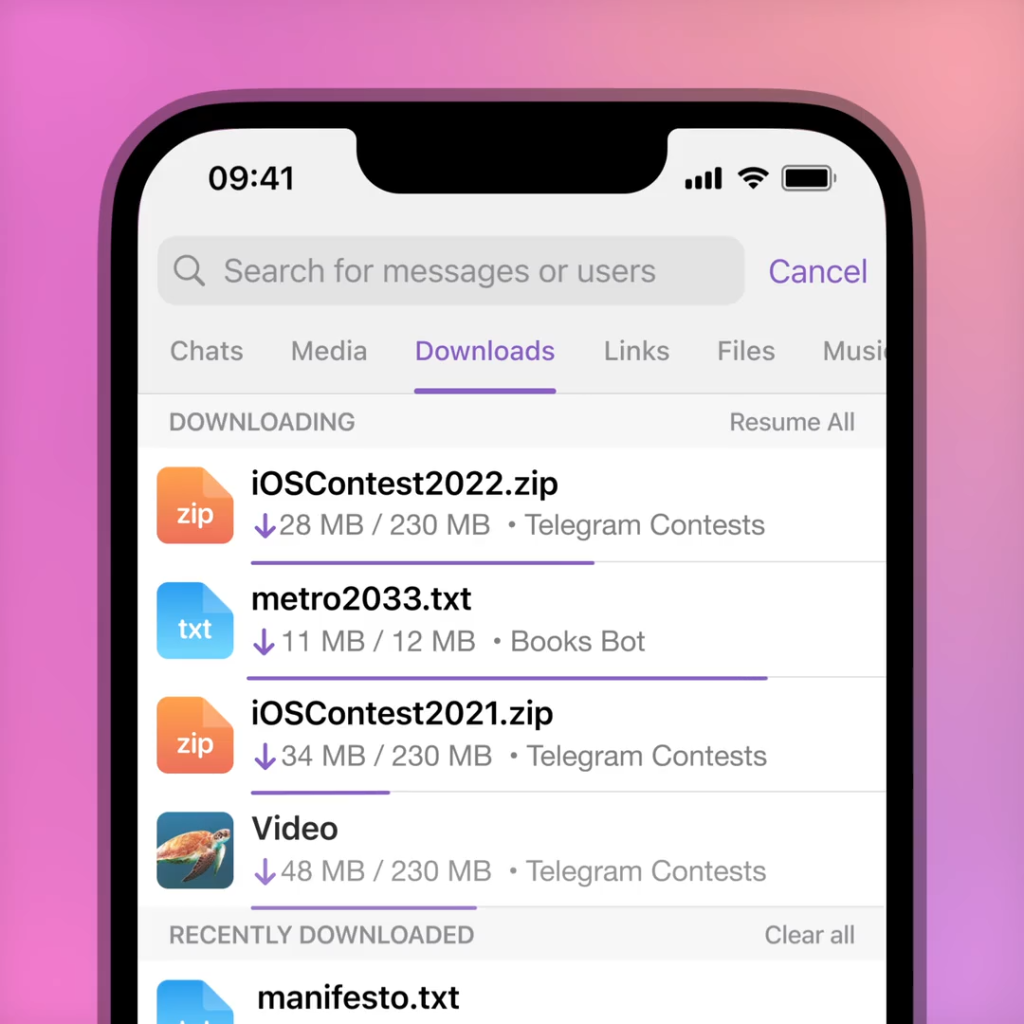
查找用户名
如何设置用户名
在Telegram中设置用户名可以让其他用户更容易地找到您。以下是设置用户名的步骤:
- 进入设置菜单:打开Telegram应用,点击左上角的三条横线图标,进入设置菜单。
- 访问个人资料:在设置菜单中,点击顶部的个人资料图片或名称,进入个人资料页面。
- 设置用户名:在个人资料页面中,找到“用户名”选项。点击“用户名”字段,输入您想要使用的用户名。请确保用户名是唯一的,并且没有被其他用户占用。
- 保存用户名:输入完成后,点击保存按钮。您的用户名将立即生效,其他用户可以通过该用户名找到您。
如何通过用户名查找他人
通过用户名查找他人是Telegram的一个便捷功能。以下是查找他人的步骤:
- 打开搜索栏:在Telegram主界面,点击顶部的搜索栏。
- 输入用户名:在搜索栏中输入您要查找的用户的用户名。注意,用户名前必须带有“@”符号,例如@username。
- 查看搜索结果:Telegram会根据输入的用户名显示匹配的用户列表。点击用户的头像或名称,查看他们的个人资料并发送消息。
- 添加联系人:如果您想将找到的用户添加为联系人,可以在他们的个人资料页面中点击“添加到联系人”。
用户名的隐私设置
为了保护您的隐私,Telegram提供了一些设置选项,允许您控制用户名的可见性和使用情况:
- 设置谁可以找到您:在设置菜单中,进入“隐私和安全”选项,找到“谁能通过电话号码找到我”或“谁能通过用户名找到我”的设置。您可以选择“所有人”、“我的联系人”或“没有人”。
- 隐藏电话号码:即使通过用户名可以找到您,您也可以隐藏您的电话号码。在“隐私和安全”选项中,设置“电话号码”可见性为“我的联系人”或“没有人”。
- 防止陌生人联系:如果您不希望被陌生人通过用户名联系,可以在“隐私和安全”选项中调整“谁可以向我发送消息”的设置,选择“我的联系人”。
查看电话号码
电话号码显示设置
在Telegram中,您可以控制电话号码的显示和可见性,以下是设置方法:
- 进入设置菜单:打开Telegram应用,点击左上角的三条横线图标,进入设置菜单。
- 选择隐私和安全:在设置菜单中,选择“隐私和安全”选项。
- 找到电话号码设置:在“隐私和安全”页面中,找到“电话号码”选项。这里您可以选择谁可以看到您的电话号码:所有人、我的联系人或没有人。
隐藏电话号码的方法
如果您希望隐藏电话号码,可以按照以下步骤操作:
- 进入电话号码设置:在“隐私和安全”页面中,点击“电话号码”选项。
- 选择“没有人”:在显示选项中选择“没有人”,这样您的电话号码将对所有用户隐藏,包括您的联系人。
- 自定义例外:如果您希望某些特定联系人仍能看到您的电话号码,可以在“例外”部分添加这些联系人。
电话号码的隐私保护
保护电话号码隐私在Telegram中至关重要,以下是一些保护措施:
- 使用用户名联系:鼓励其他用户通过您的用户名而不是电话号码联系您。设置一个唯一且易于记忆的用户名,以减少电话联系的需求。
- 限制联系人访问:在“隐私和安全”设置中,将电话号码可见性设置为“我的联系人”或“没有人”,以限制非联系人访问您的电话号码。
- 定期检查隐私设置:定期检查和更新您的隐私设置,确保电话号码和其他个人信息的安全。特别是在应用更新或重新安装后,确认隐私设置未被更改。
- 谨慎分享电话号码:尽量避免在公开场合或不信任的平台上分享您的电话号码,以防止不必要的骚扰或信息泄露。
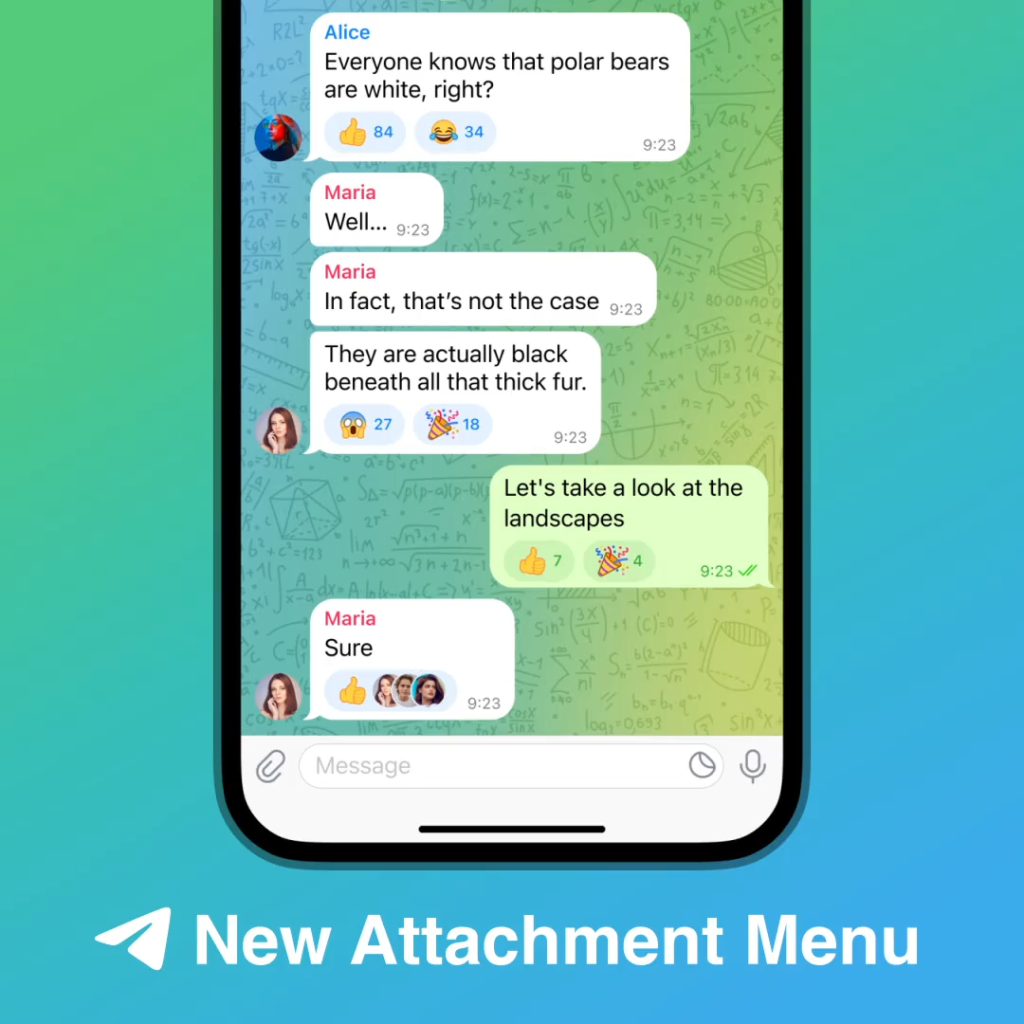
查看在线状态
在线状态的显示规则
在Telegram中,在线状态显示规则如下:
- 在线:当您正在使用Telegram时,其他用户会看到您处于“在线”状态。
- 最近一次上线时间:如果您不在线,Telegram会显示您最近一次上线的时间,如“最近一次上线时间”或“几分钟前”。
- 较长时间未上线:如果您长时间未上线,Telegram会显示“几天前”、“几周前”或“很久以前”。
这些显示规则有助于其他用户了解您的在线情况,但您也可以通过隐私设置来调整这些显示方式。
如何设置隐身模式
设置隐身模式可以隐藏您的在线状态和最后一次上线时间,以下是具体步骤:
- 进入隐私和安全设置:打开Telegram应用,点击左上角的三条横线图标,进入设置菜单,选择“隐私和安全”选项。
- 找到“最后一次上线时间”设置:在“隐私和安全”页面中,找到“最后一次上线时间”选项。
- 设置隐身模式:选择“没有人”,这样其他用户将无法看到您的在线状态和最后一次上线时间。您也可以选择“我的联系人”或“部分联系人”来限制可见范围。
- 添加例外:在“例外”部分,可以指定某些用户仍能看到您的在线状态,灵活管理隐私设置。
查看他人在线状态
查看他人的在线状态可以帮助您了解对方是否在线,以下是具体方法:
- 打开聊天窗口:在Telegram主界面,选择与您想查看在线状态的用户的聊天窗口。
- 查看用户信息:在聊天窗口顶部,您可以看到用户的在线状态显示。如果用户在线,会显示“在线”或“最近一次上线时间”。
- 用户隐私设置:如果对方已设置隐身模式,您可能无法看到其在线状态或最后一次上线时间,只会显示为“很久以前”或不显示具体时间。
- 群组聊天中查看在线状态:在群组聊天中,点击群组成员列表中的用户头像,可以查看其在线状态,但这同样受其隐私设置影响。
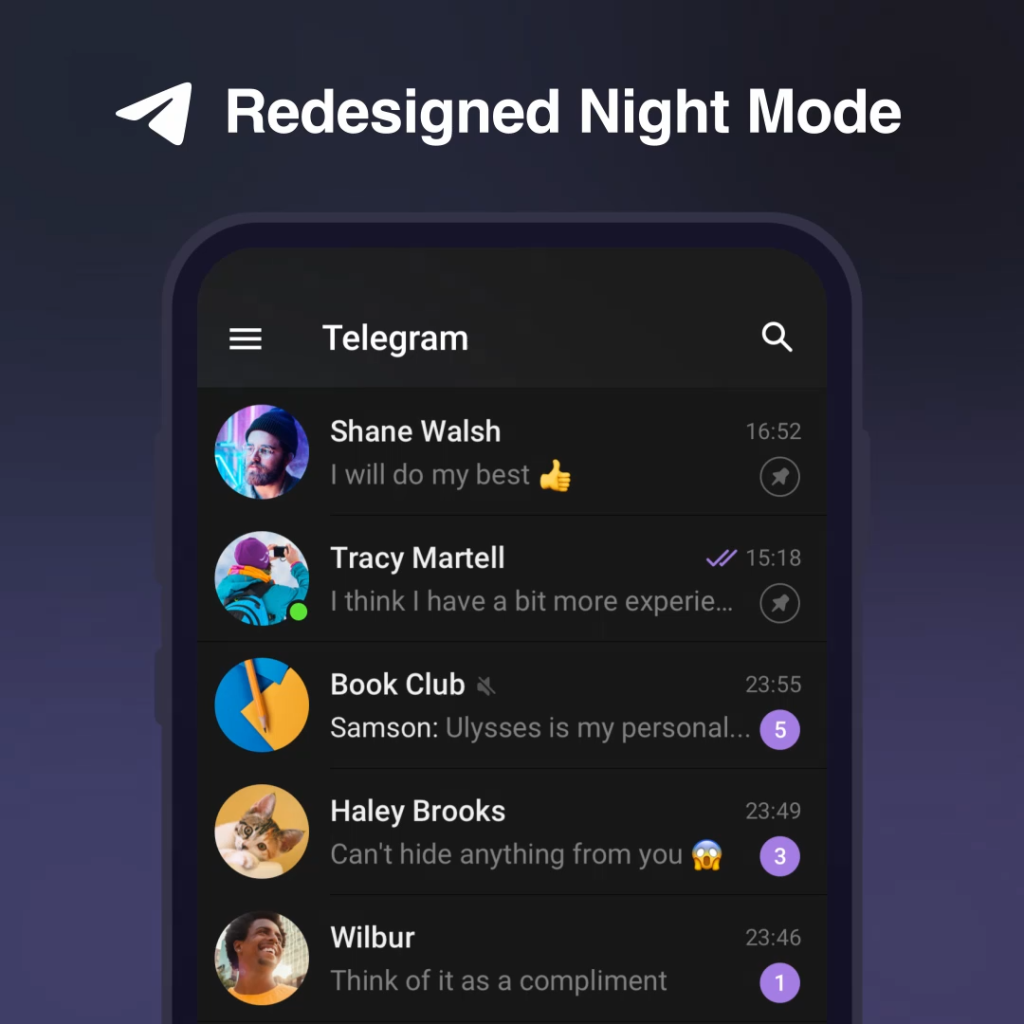
查看最后上线时间
最后上线时间的定义
在Telegram中,最后上线时间显示的是用户上次在线的时间。它帮助您的联系人了解您是否最近使用过Telegram。具体显示规则如下:
- “几分钟前”:表示用户在几分钟前在线。
- “今天”:表示用户今天早些时候在线。
- “昨天”:表示用户在昨天在线。
- “几天前”:表示用户在过去几天内在线。
- “很久以前”:表示用户在过去一个月内未上线。
如何隐藏最后上线时间
如果您希望隐藏自己的最后上线时间,可以按照以下步骤进行设置:
- 进入隐私和安全设置:打开Telegram应用,点击左上角的三条横线图标,进入设置菜单,选择“隐私和安全”选项。
- 找到“最后一次上线时间”设置:在“隐私和安全”页面中,找到“最后一次上线时间”选项。
- 选择隐藏选项:您可以选择“没有人”,以完全隐藏您的最后上线时间。或者选择“我的联系人”来仅对陌生人隐藏。
- 添加例外:在“例外”部分,可以指定某些用户仍能看到您的最后上线时间。点击“添加例外”,选择相应的联系人。
查看好友最后上线时间的方法
查看好友的最后上线时间可以了解他们是否最近在线。以下是具体方法:
- 打开聊天窗口:在Telegram主界面,选择与您想查看最后上线时间的用户的聊天窗口。
- 查看用户信息:在聊天窗口顶部,您可以看到用户的最后上线时间显示。如果用户最近在线,会显示具体的时间如“几分钟前”、“今天”或“昨天”。
- 用户隐私设置:如果对方已隐藏最后上线时间,您可能会看到“很久以前”或无法看到具体时间。这取决于对方的隐私设置。
- 群组聊天中查看:在群组聊天中,点击群组成员列表中的用户头像,可以查看其最后上线时间,但这同样受其隐私设置影响。
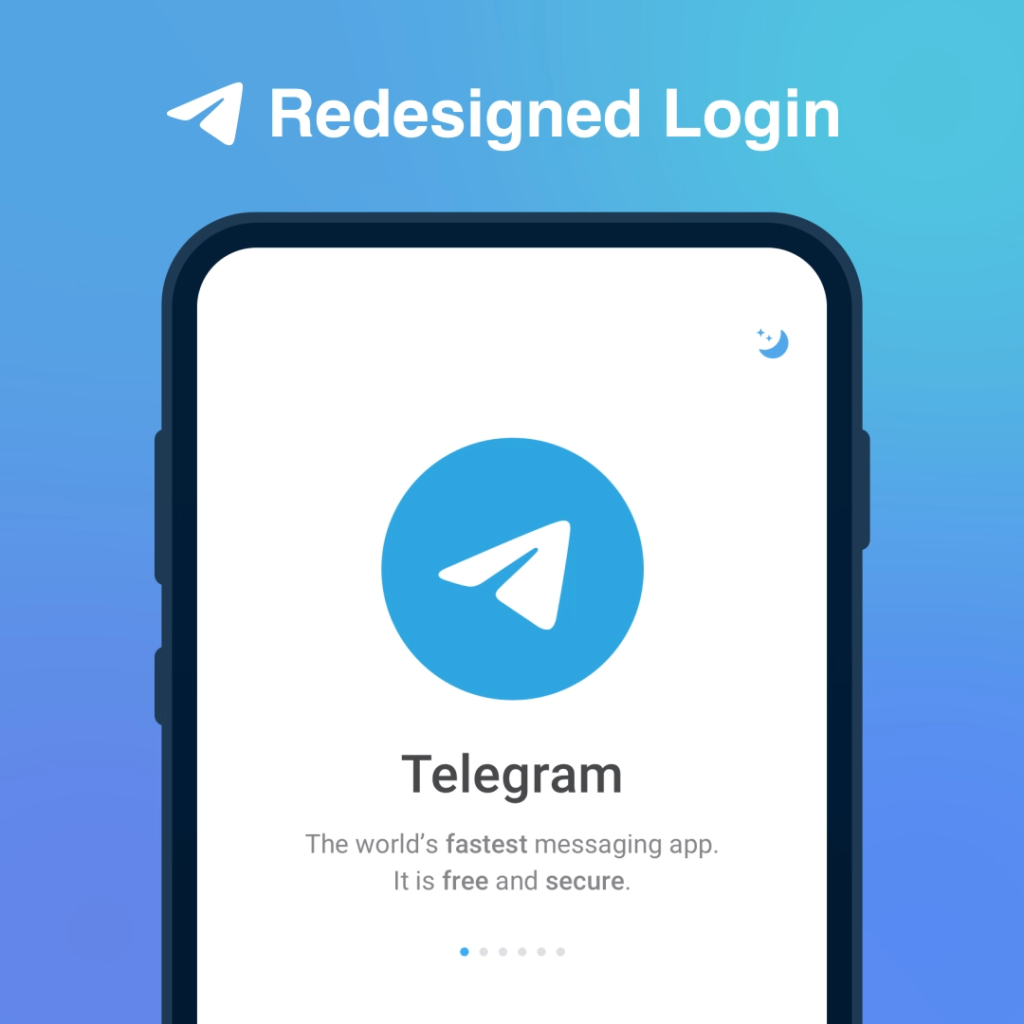
查看个人相册
如何查看个人相册
在Telegram中,您可以轻松查看个人相册以查看已上传的照片。以下是查看个人相册的方法:
- 打开个人资料页面:打开Telegram应用,点击左上角的三条横线图标,进入设置菜单,然后点击顶部的个人资料图片或名称。
- 访问个人相册:在个人资料页面中,滚动查看您已上传的照片。所有上传的照片会按时间顺序排列,点击任意照片可查看大图。
上传和删除照片的方法
您可以随时上传新照片或删除不需要的照片,以下是具体步骤:
- 上传照片:
- 打开个人资料:在个人资料页面中,点击当前头像或相册区域。
- 选择上传选项:点击“添加照片”或相机图标,从相册中选择新照片或直接拍摄。
- 确认上传:选择照片后,点击“上传”按钮,照片将被添加到您的个人相册中。
- 删除照片:
- 打开个人相册:在个人资料页面中,点击要删除的照片。
- 选择删除选项:在照片查看界面,点击右上角的三点图标,选择“删除”选项。
- 确认删除:点击“确认”以删除照片,照片将从您的个人相册中移除。
照片的隐私设置
为了保护您的隐私,Telegram允许您控制照片的可见性和共享范围:
- 设置照片隐私:
- 进入隐私和安全设置:打开Telegram应用,点击左上角的三条横线图标,进入设置菜单,选择“隐私和安全”选项。
- 选择“照片”隐私:在“隐私和安全”页面中,找到“照片”选项。
- 调整可见性:您可以选择谁可以查看您的照片,如“所有人”、“我的联系人”或“没有人”。这样可以确保只有特定的用户能看到您的照片。
- 自定义隐私选项:
- 设置例外:在“例外”部分,您可以指定某些用户不能查看您的照片,或允许特定用户查看您的照片,灵活管理隐私设置。
- 限制转发:为了进一步保护您的照片隐私,您可以设置禁止转发功能,防止他人未经允许分享您的照片。
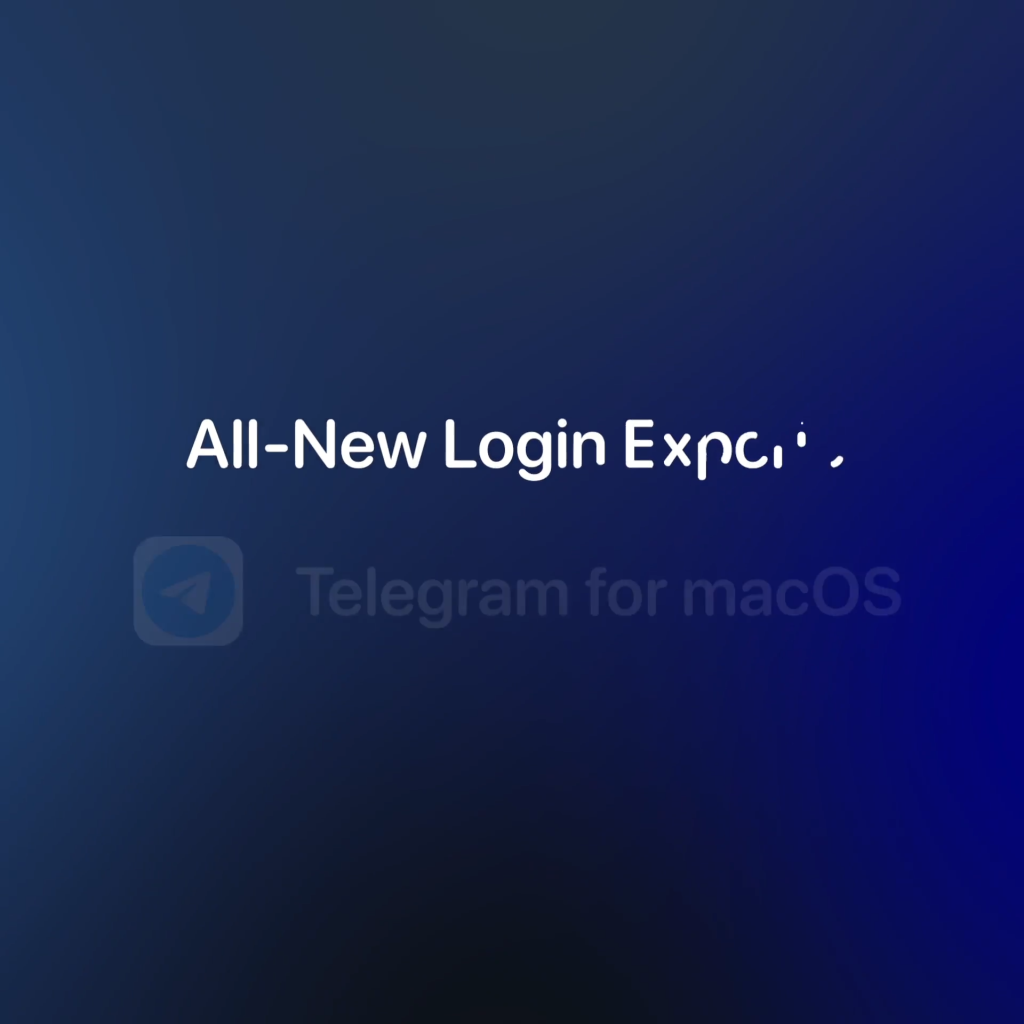
查看使用设备
访问设备列表
在Telegram中,您可以查看所有已登录的设备,以确保帐户的安全性。以下是访问设备列表的方法:
- 进入设置菜单:打开Telegram应用,点击左上角的三条横线图标,进入设置菜单。
- 选择“隐私和安全”:在设置菜单中,选择“隐私和安全”选项。
- 查看设备列表:在“隐私和安全”页面中,找到并点击“活动会话”选项。这里将显示所有已登录的设备,包括设备类型和最近的活动时间。
管理已登录设备
管理已登录的设备有助于确保您的帐户安全,并避免未经授权的访问。以下是管理设备的方法:
- 查看设备详细信息:在“活动会话”页面中,您可以看到每个已登录设备的详细信息,如设备名称、操作系统和最近活动时间。检查这些信息,确认是否都是您的设备。
- 结束会话:如果发现不熟悉的设备,您可以选择结束该会话。点击要结束的设备旁边的“×”图标,即可立即将其从您的帐户中移除。
安全退出设备的方法
为了保护您的帐户安全,您可以随时安全退出已登录的设备。以下是具体步骤:
- 结束所有其他会话:在“活动会话”页面中,点击“结束所有其他会话”按钮。这样可以将除当前设备外的所有设备都退出登录,确保只有您当前使用的设备能够访问帐户。
- 逐一退出设备:如果您不想结束所有会话,可以逐一退出设备。点击要退出设备旁边的“×”图标,确认退出即可。
- 定期检查和退出:为了保持帐户的安全性,建议您定期检查设备列表,并退出不再使用的设备。
